Не завжди ваш телефон може розміщувати основні відеофайли, щоб пізніше розмістити їх у соціальну мережу Instagram. Можливо, це, що ви просто не маєте телефону під рукою, але я дійсно хочу поділитися відео. Збережіть багато часу, використовуючи спеціальне програмне забезпечення для роботи в Instagram безпосередньо з комп'ютера або ноутбука. Покладіть відео через свій обліковий запис, ви можете двома способами: встановлення програми платформеру або через спеціальний сайт для соціальних мереж SMM. Обидва ці варіанти будуть деталізовані в цій статті: виберіть найбільш зручне та використовувати його для себе.
Як завантажити відео в Instagram з комп'ютера за допомогою платформера
Є багато програм, які виділяють операційну систему Android на вашому комп'ютері. Робота з ними проста: у вас є невелике вікно, в якому інтерфейс як два краплі води виглядають як таблетка. Ви встановили його та завантажуєте додаток Instagram, а потім просто завантажте відео безпосередньо з комп'ютера. Пам'ятайте, що максимальна довжина відео не може перевищувати одну хвилину.
Один з найпростіших і найзручніших платформерів - це bluestacks. Він має прийнятну рекламу, але завдяки цьому програма залишається вільною.
- Перейдіть на офіційний веб-сайт утиліти зв'язку http://www.bluestacks.com І натисніть на поле "Завантажити Instrgam на ПК".

- Зачекайте, доки файл завантажений на ваш комп'ютер. Почніть встановлення, двічі клацнувши у файлі.
Розпакування програми триватиме кілька хвилин.

- Як тільки закінчиться, ви побачите таке вікно. Зверніть увагу, що написи та кнопки в цьому платформенному платформі тріснуті, тому намагайтеся не пропускати їх з поля зору.

- У кнопці "Огляд" виберіть каталог, в якому будуть збережені всі тимчасові файли. Натисніть "Далі".

- На наступному етапі краще вилучити галочку біля слів "доступ до App Store", щоб помилятися не натискати на додаткові витрати.

- Після того, як установка буде завершена, кліщ поруч з полем «Start BlueStucks» і натисніть кнопку «Готово».

- Для роботи цього додатка необхідно мати обліковий запис. Найпростіший спосіб увійти через обліковий запис Gmail. Ви можете зробити це на кнопку в нижній частині екрана.
- Вам потрібно буде ввести свій пароль і ім'я облікового запису. Відразу ж після цього, платформер заробити як Android емулятор.

- Уявіть, що ви тільки що включили телефон або планшет на базі Android в перший раз. Пристрій повністю розряджена і вимагає від вашого облікового запису Google.
- Додати обліковий запис і продовжити.

- Після додавання облікового запису, перейдіть в меню Virtual Device і клацніть на додаток Play Маркет.

- пишуть «Instagramm» у вікні пошуку. Офіційне додаток з'явиться нижче.
Натисніть на неї і завантажити.

- Установка буде відбуватися точно так же, як і на планшеті або телефоні. Всі файли зберігаються в раніше обраному каталозі.

- Після установки, відкрийте Instagramm на віртуальних пристроїв і настільних вході в систему.
- Натисніть на знак плюс в нижній частині екрана, як якщо б ви зробити це по телефону.
- Тепер ви можете легко завантажити відео файл безпосередньо з вашого комп'ютера, просто перейдіть до нього і місця в вашому Instagramm.

Як завантажити відео з комп'ютера через сайт Instagramm
Багато сайтів пропонують можливість завантажувати відео і фотографії в Instagramm. Краще віддавати перевагу перевіреним методам. сайт https://smmplanner.com SMM використовується багатьма менеджерами і рекламодавцями, щоб швидко поширювати інформацію на кілька рахунків. Таким чином, ви можете завантажити відео з комп'ютера Instagramm і зв'язування інших соціальних мереж.
- Перейти на сайт і зареєструватися на кнопку в правому верхньому кутку.

- Після реєстрації вам буде доступно в меню. Для початку, вам необхідно додати обліковий запис в системі. У списку ліворуч виберіть «Облікові записи».

- Натисніть на іконку Instagramma і введіть ім'я користувача та пароль, що дозволяє отримати доступ до облікового запису.

- Знову ж таки, повернення до «пост / створити запис» і натисніть на кнопку «Розклад Post».

- Виберіть «Фото / Відео», введіть текст і хештег, додати необхідні файли і натисніть кнопку «OK». Застосуйте цей пост на іконку Instagramma. Тепер ваше повідомлення буде відображатися у вашому обліковому записі.
- Ви можете вибрати «Автоматично видалити через" до посту він вийшов у відставку після закінчення певного часу.



























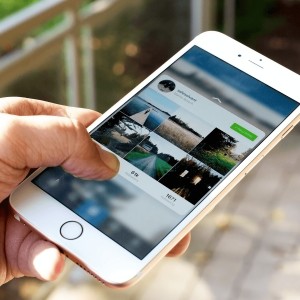




Стаття не є надійною.
Blistiks не дасть відео, тому що Дозволяє лише зображенням.
У статті є ще одна копія без зберігання автентичності.
У SMMPlaner розмістивши відео, сплачені.
не завантажуйте !!!!!! баггі програма, підозрюю, що з вірусами, нічого не працює, зависає
Bluestacks не дадуть нічого, щоб викласти .... Інфа не є надійним
Спасибі! Я публікую через Gramblr, робоча заявка. Але це дає публікувати лише одну фотографію або ролик за раз, але я хочу опублікувати в режимі слайд-шоу (тому, здається, це називається, коли є кілька декількох публікацій, які можна перевернути пальцем). На Camartphone він може бути зроблений, але він не дає завантажувати відео.